office打开excel文档时为空白的解决方法
1. ctrl+R输入regedit打开注册表 选择 HKEY_CLASSES_ROOT
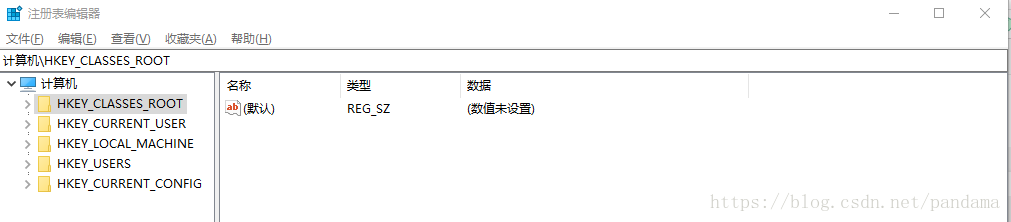
2.在HKEY_CLASSES_ROOT列表中下拉找到Excel.Sheet8,再如下图,依次选择shell--open--command--(默认)
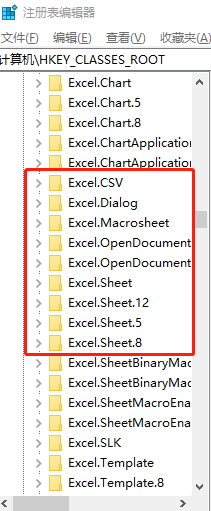
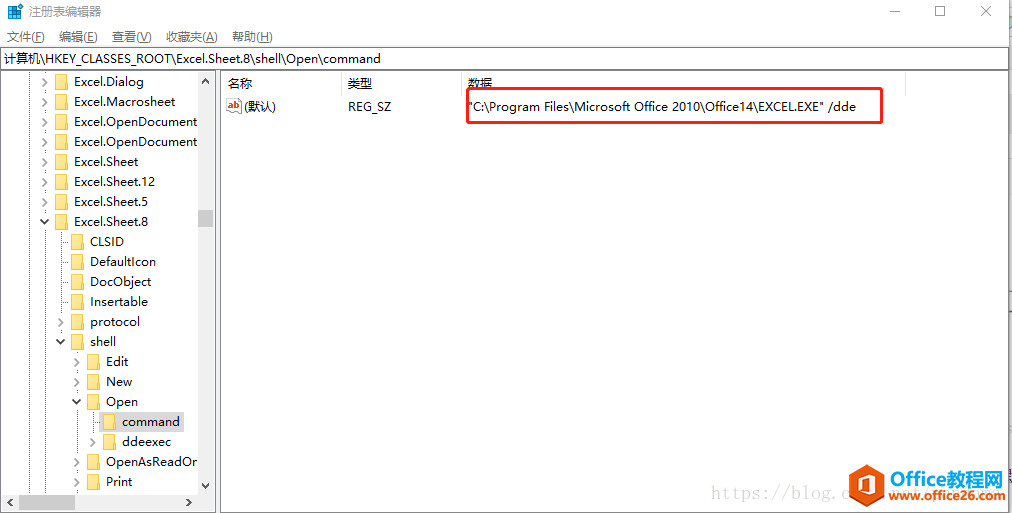
3.将 ( /dde )修改为 ( "%1" )即可(双引号切记用英文的,前面加空格)
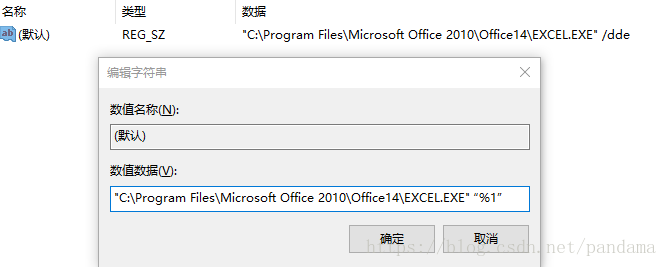
4.同理不仅仅只是修改Excel.Sheet8里的,Excel.Sheet12,Excel.CSV里的也需要如上述的操作进行修改;
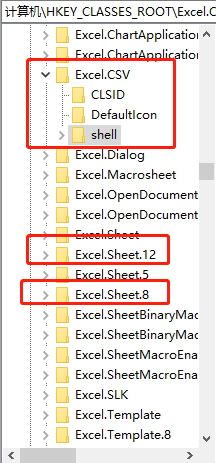
5.修改后直接点击确定,然后直接打开任意Excel文档查看是否已经能够正常显示内容即可。
上一篇:如何修改 Office 2016安装路径的方法 图解详细教程
栏 目:office激活
下一篇:每次打开office 2016相应应用都要配置进度的解决方法
本文地址:https://fushidao.cc/wangzhanyunying/2088.html
您可能感兴趣的文章
- 04-18如何解决word中文双引号变成英文引号
- 04-18Word2010技巧大全
- 04-18word怎么设置对齐字符网格
- 04-18如何在Word2010里插入水印?
- 04-18word 设置编号后如何让下面的字对齐
- 04-18word中的网格对齐是什么意思
- 04-18如何解决word2013停止工作
- 04-18word打印缺一部分表格文件怎么办
- 04-18WORD中怎样设置字体长宽
- 04-18Word2013怎样制作名片


阅读排行
推荐教程
- 11-22office怎么免费永久激活 office产品密钥永久激活码
- 11-30正版office2021永久激活密钥
- 11-25怎么激活office2019最新版?office 2019激活秘钥+激活工具推荐
- 11-25office2010 产品密钥 永久密钥最新分享
- 11-22Office2016激活密钥专业增强版(神Key)Office2016永久激活密钥[202
- 11-30全新 Office 2013 激活密钥 Office 2013 激活工具推荐
- 11-25正版 office 产品密钥 office 密钥 office2019 永久激活
- 11-22office2020破解版(附永久密钥) 免费完整版
- 11-302023 全新 office 2010 标准版/专业版密钥
- 11-22office2010激活密钥有哪些?office2010永久激活密钥分享







